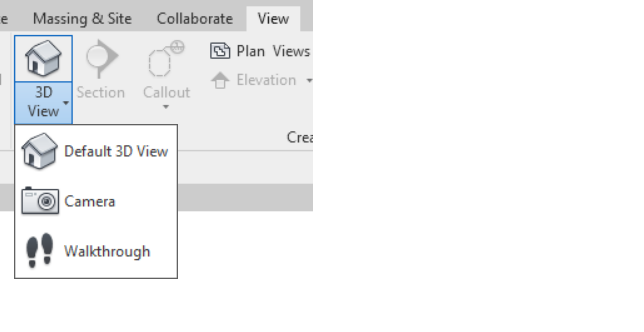SkyCivでの変更の管理 & Autodesk® Revit®
入門
SkyCiv には、ユーザーが分析などの他の機能の中で Revit から SkyCiv にモデルをエクスポートできるようにする優れた Revit プラグインが既にあります。, デザイン等.
先に進む前に, プラグインがインストールされていることを確認し、それを認識してください. そうでない場合, httpsにアクセスすることをお勧めします://skyciv.com/docs/skyciv-api/plugins/revit/ に慣れてください. それは Double Link のないプラグインです. Double Link でプラグインをダウンロードする場合, Revit のバージョンに応じて、以下のリンクにアクセスしてください。
インストールしたら, それから読んでください.
SkyCiv から Revit ファイルにモデルをエクスポートする機能もあり、Revit 環境にインポートできます。. では、このダブルリンクの必要性は何なのかと疑問に思う人もいるかもしれません。? 問題について話しましょう. Revit と SkyCiv は 2 つの異なるソフトウェアであるため, それらは明らかにデータを保存するさまざまなメカニズムを持っています (構造的なものと非構造的なもの). これらの違いにより, 以前は構造データのみを相互に転送していましたが、移行中に非構造データが失われるという残念な副作用がありました。. この問題に特に対処するために、Double Link 機能を追加しました。. ダブルリンクとは、本質的に、正確性を確保するためにデータが漏洩することなく両端でリンクすることを意味します & システムの堅牢性を実現しながら、2 つの異なるシステムでの作業の柔軟性を実現.
これについては次のセクションで詳しく説明します.
S3D にプッシュ
ユーザーが Revit 環境で自分のモデルを作業していると仮定します。. 次のステップとして, 彼はモデルを SkyCiv の S3D 環境に転送し、同じモデルで解析/設計を実行したいと考えています。. プラグインには、 “S3D へのプッシュ” 機能性. これにより、Revit モデルが SkyCiv のファイル形式に変換され、その他の必要な情報とともに Revit モデルが SkyCiv に送信されます。.

通話成功後, デフォルトのブラウザが開き、以下に示すようなプロンプトが表示されます。
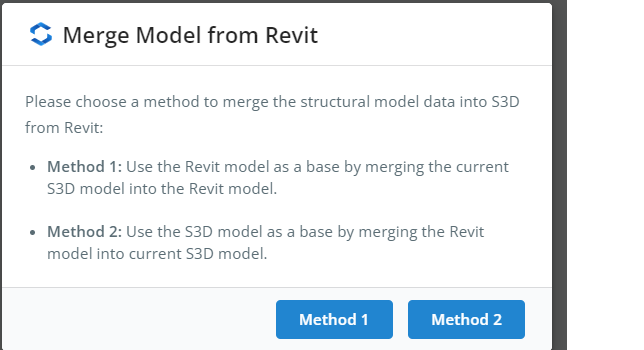
これらのメソッドの意味?
このシナリオでは, 2セットのデータがあります. Revit データと S3D データ. ユーザーが Method1 を選択した場合, システムは Revit からのデータをベース データとして取得し、その上に S3D データをマージします。. 一方, ユーザーが Method2 を選択した場合, システムは、S3D に存在するデータをベース データとして取得し、Revit データを上にマージします。.
ユーザーが 2 つのオプションのいずれかを選択すると、, システムは適切なマージを行い、ユーザーを S3D モデルにリダイレクトします. ユーザーはモデルの作業を続けることができます, 分析などの他のアクティビティを実行する. いつものように. S3D 上でのモデルの動作に変更はありません.
Push to S3D のコツを掴んでいる場合, 次に、ダブルリンクの 2 番目の側面について話しましょう
Revit に結合
ユーザーが S3D 環境で作業していて、最新のモデルを Revit に取り込んで作業を行うために Revit に戻りたいとします。. 彼は2段階のプロセスに従わなければなりません
- プラグイン経由で RVT にエクスポート 最初のステップとして, S3D データを zip ファイルとしてバンドルする必要があります. これは、メニュー内のパスに従うことで実現できます ファイル–>書き出す–> プラグイン経由の RVT 以下に示すように.
 これにより別のダイアログが開き、ユーザーは 2 つのオプションから選択できます.
これにより別のダイアログが開き、ユーザーは 2 つのオプションから選択できます.![[Revit にマージ]ダイアログ](data:image/png;base64,iVBORw0KGgoAAAANSUhEUgAAAv8AAAH/AQMAAAD63SD8AAAAA1BMVEUAAACnej3aAAAAAXRSTlMAQObYZgAAAEdJREFUGBntwYEAAAAAw6D7U8/gBNUAAAAAAAAAAAAAAAAAAAAAAAAAAAAAAAAAAAAAAAAAAAAAAAAAAAAAAAAAAAAAAAC+AMGfAAFcQMdiAAAAAElFTkSuQmCC) 再び以前のように,
再び以前のように,
ユーザーが選択した場合 方法1, システムは S3D からデータをベースデータとして取得します. これは、Revit モデルの非構造データが結果のモデルでは利用できないことを意味します。. S3D からのデータのみが利用可能になります.
一方, ユーザーが選択した場合 方法2, システムは以前の Revit モデルに存在するデータを取得します (の一部としてプッシュ “S3D へのプッシュ”) ベースデータとしてS3Dデータをマージします. これは、Revit モデルの非構造データが保存され、S3D の構造データが追加されることを意味します。.
どちらの選択肢にも, システムは S3D から最新の構造データを取得します.
ユーザーが 2 つのオプションのいずれかを選択すると、, システムが zip を準備し、ユーザーに zip をダウンロードするように求めます。.

- Revit に結合 前の手順でファイルをダウンロードした後, そのファイルを Revit にインポートする必要があります。. プラグインには、というボタンがあります “Revit に結合” 同様に.
 クリックしたら, 前のステップでダウンロードしたzipファイルを選択するようにユーザーに求めます. ファイルを選択したら, システムは、ユーザーの選択に応じて Revit ファイル/SkyCiv Json ファイル、あるいはその両方を読み取り、それに応じてモデルを構築します。. Method1を選択した場合, プラグインはモデルをゼロから構築し、プロセスが完了すると, ユーザーは、3D ビューを明示的に開く必要があります。 “見る”–>”3D ビュー”–>”デフォルトの 3D ビュー”
クリックしたら, 前のステップでダウンロードしたzipファイルを選択するようにユーザーに求めます. ファイルを選択したら, システムは、ユーザーの選択に応じて Revit ファイル/SkyCiv Json ファイル、あるいはその両方を読み取り、それに応じてモデルを構築します。. Method1を選択した場合, プラグインはモデルをゼロから構築し、プロセスが完了すると, ユーザーは、3D ビューを明示的に開く必要があります。 “見る”–>”3D ビュー”–>”デフォルトの 3D ビュー” 
これで Revit からの流れは完了です —> SkyCiv、そして再び SkyCiv–> Revit が ダブルリンク. やってみる.

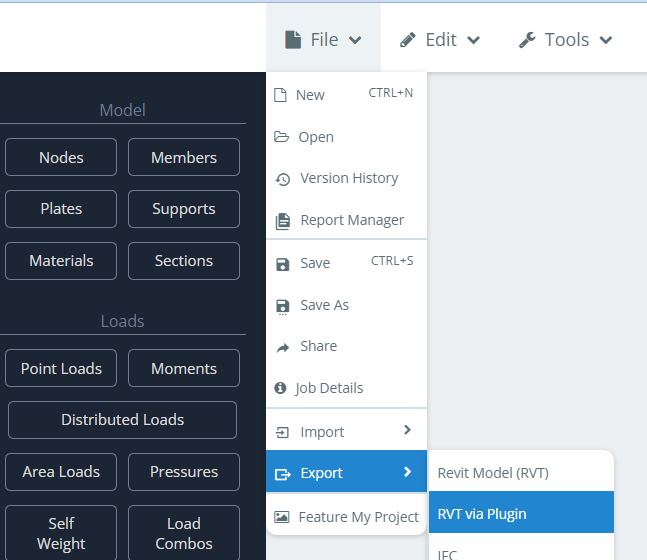 これにより別のダイアログが開き、ユーザーは 2 つのオプションから選択できます.
これにより別のダイアログが開き、ユーザーは 2 つのオプションから選択できます.![[Revit にマージ]ダイアログ](https://skyciv.com/wp-content/uploads/2023/03/MergeToRevit1_Popup.png) 再び以前のように,
再び以前のように,
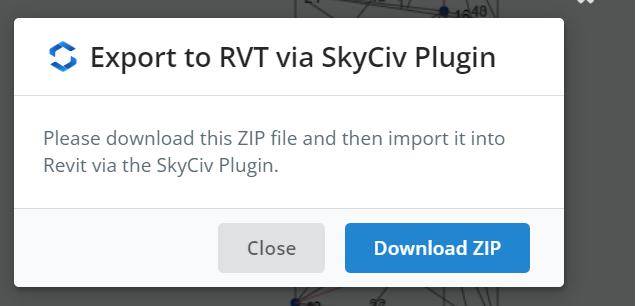
 クリックしたら, 前のステップでダウンロードしたzipファイルを選択するようにユーザーに求めます. ファイルを選択したら, システムは、ユーザーの選択に応じて Revit ファイル/SkyCiv Json ファイル、あるいはその両方を読み取り、それに応じてモデルを構築します。. Method1を選択した場合, プラグインはモデルをゼロから構築し、プロセスが完了すると, ユーザーは、3D ビューを明示的に開く必要があります。 “見る”–>”3D ビュー”–>”デフォルトの 3D ビュー”
クリックしたら, 前のステップでダウンロードしたzipファイルを選択するようにユーザーに求めます. ファイルを選択したら, システムは、ユーザーの選択に応じて Revit ファイル/SkyCiv Json ファイル、あるいはその両方を読み取り、それに応じてモデルを構築します。. Method1を選択した場合, プラグインはモデルをゼロから構築し、プロセスが完了すると, ユーザーは、3D ビューを明示的に開く必要があります。 “見る”–>”3D ビュー”–>”デフォルトの 3D ビュー”